[ad_1]
想要将Gmail与您自己的域名一起使用? Gmail在许多方面都非常方便,但是对于严重的应用程序,使用@ gmail.com地址看起来并不专业。
那么–您可以将Gmail与自己的域名一起使用吗? 如果是这样,您可以免费这样做吗? 这些问题的答案是“是”和“是”。 在这篇文章中,您将学习如何做。
具体来说,我将向您展示两种通过自己的域名使用Gmail的方法:
- 免费方法–只要您已经拥有电子邮件托管服务(例如,通过Web托管服务商),就可以使用SMTP / POP3凭据免费将Gmail连接到您自己的域名(如果您不知道这些术语的含义,请不要担心)。 ? 跳转至该方法的教程。
- G Suite方法–如果您愿意付款,则可以使用G Suite为自己的自定义域名使用专用的Gmail帐户(包括其他商品,例如专用的云端硬盘存储空间,单独的文档/表格等等)。 ? 跳转至该方法的教程。
如何免费使用带有您自己的域名的Gmail
在第一种方法中,我将向您展示如何免费使用自定义电子邮件设置Gmail。
使用这种方法,您可以将自定义域名链接到常规的免费Gmail帐户(例如username@gmail.com)。 然后,您将可以使用自定义域从常规Gmail帐户发送/接收电子邮件。
撰写新邮件时,可以在免费的@ gmail.com地址和自定义域名之间进行选择。 如果您在自定义域中收到电子邮件,则Gmail会使用该电子邮件自动回复:
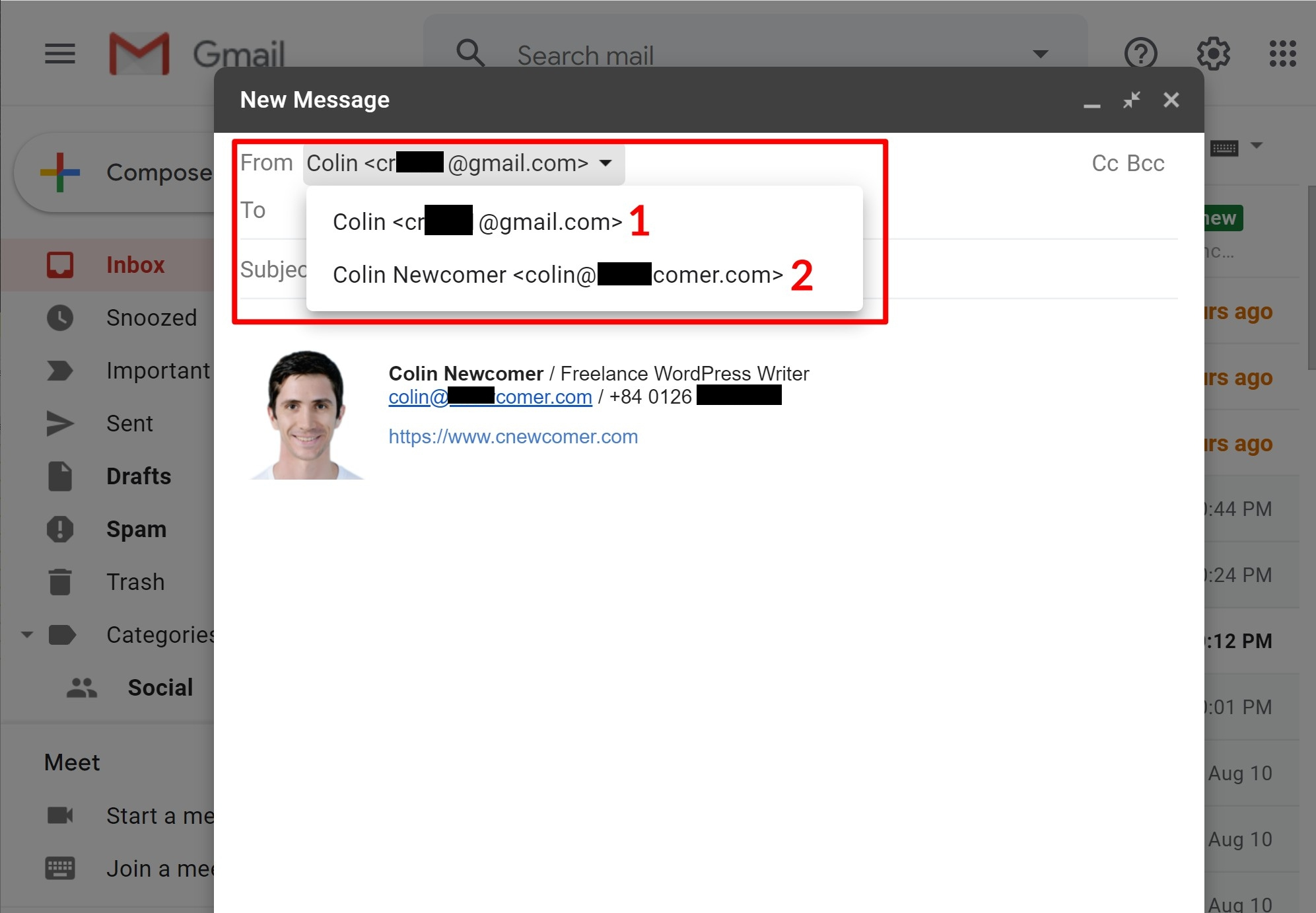
有关此方法的一些重要说明
虽然此方法的Gmail部分是100%免费的,但对此方法有一些警告,因为您必须已经拥有电子邮件托管才能正常使用。 通常,如果您有网站,则可以通过虚拟主机获得。
例如,如果您 使用Bluehost托管您的网站,Bluehost还可以帮助您创建自己的自定义电子邮件地址,作为其服务的一部分(这是电子邮件托管部分)。
使用Bluehost设置电子邮件地址后,本教程中的方法将使您可以使用Gmail免费发送/接收这些电子邮件。 不幸的是,已经拥有此电子邮件托管是免费方法的基本要求。
为了创建网站和设置自定义电子邮件帐户以用于Gmail, 我们推荐Bluehost。 计划起价仅为每月2.95美元,其中包括托管您的网站,托管您的电子邮件帐户以及免费域名。
如果您不需要网站,另一种选择是通过以下方式购买电子邮件托管 您的域名注册商。 例如,如果您通过注册域名 便宜货,Namecheap出售一种廉价的电子邮件托管服务,每月仅需0.79美元。
在本教程的其余部分中,我们将使用Bluehost作为示例屏幕截图。 但是,相同的基本原理将适用于任何主机-接口将有所不同。
1.创建一个常规的免费Gmail帐户
首先,请创建一个常规的免费Gmail帐户-例如username@gmail.com。 如果您已有Gmail帐户,则可以使用现有帐户。
但是,请记住,自定义域的电子邮件将与发送到常规Gmail帐户的所有电子邮件混合在一起,因此,如果您已经在Gmail地址中收到大量电子邮件,则创建一个单独的帐户可能会更简单。
2.通过电子邮件托管创建您的自定义电子邮件地址
接下来,您需要使用电子邮件托管创建自定义电子邮件地址(如果尚未创建)。 例如you@yoursite.com
如果您使用的是Bluehost,则可以使用Bluehost的电子邮件帐户工具从“电子邮件和办公室”选项卡创建电子邮件地址:
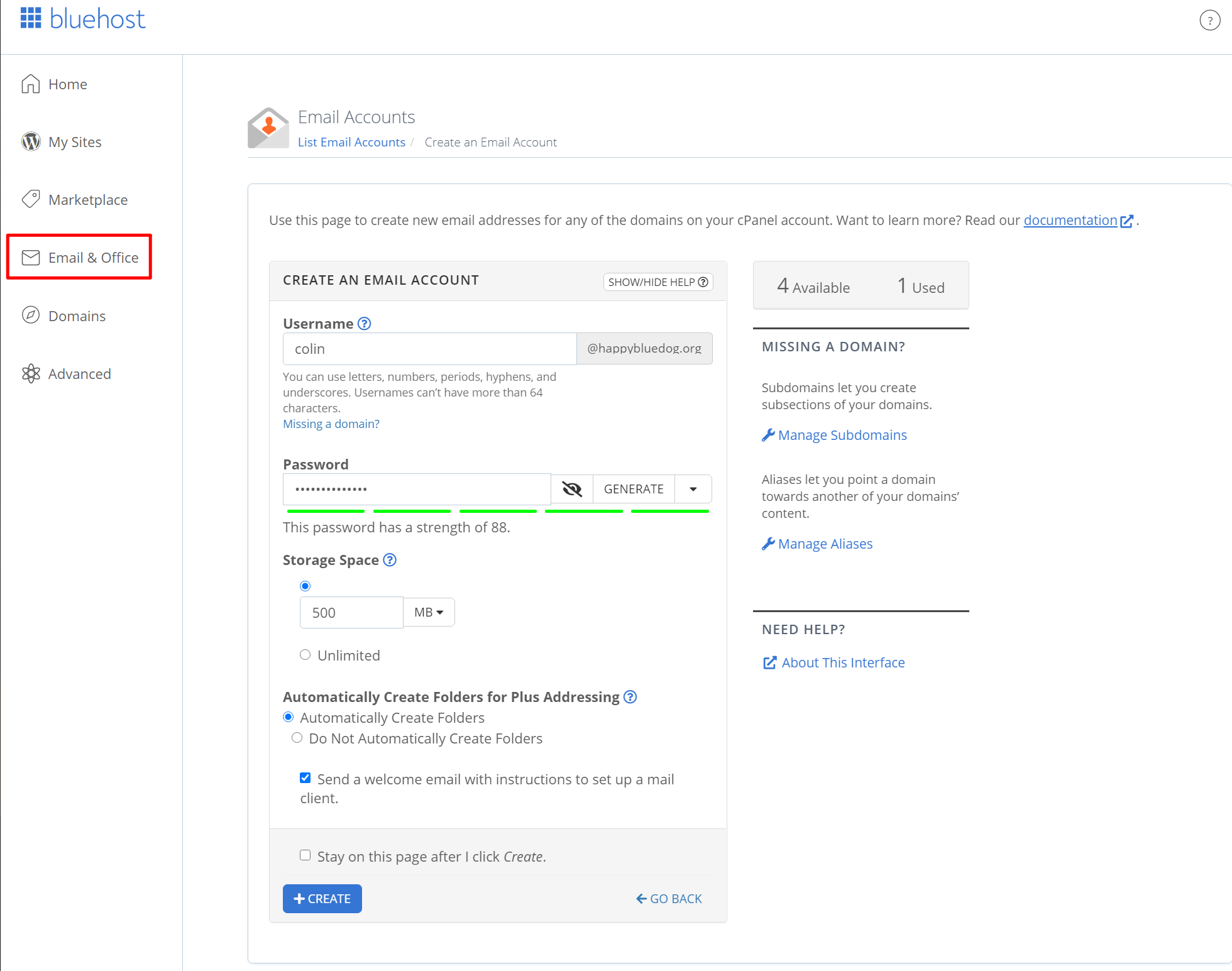
创建电子邮件帐户时,请确保记住为电子邮件帐户选择的密码。
3.允许Gmail使用POP3接收电子邮件
拥有自定义电子邮件帐户后,将使用POP3将Gmail连接到自定义电子邮件地址。 本质上,这些设置使您的免费Gmail帐户可以从您的电子邮件托管(在我们的示例中为Bluehost)导入电子邮件,但对您而言可能有所不同。
首先,您需要找到电子邮件的POP3设置。 在Bluehost中,您可以在编辑电子邮件帐户时单击“连接设备”选项卡来执行此操作。 看起来是这样的:
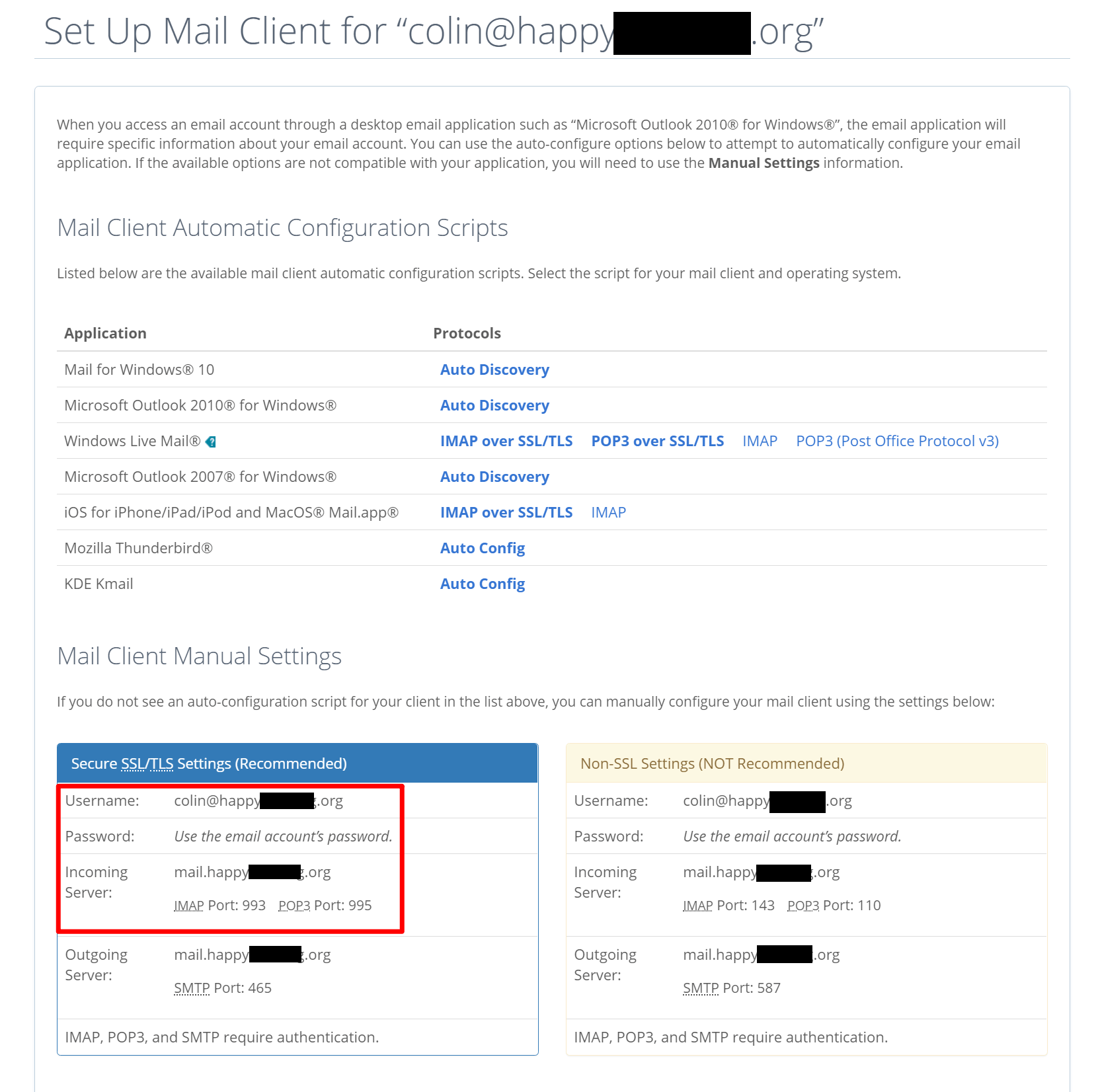
如果您的电子邮件托管服务不在其他地方,则如果您找不到POP3信息,则需要查阅服务的文档或寻求他们的支持。
然后:
- 点击右上角的齿轮图标,然后选择查看所有设置,以打开Gmail设置。
- 转到“帐户和导入”标签。
- 找到检查来自其他帐户的邮件设置。
- 单击添加邮件帐户。
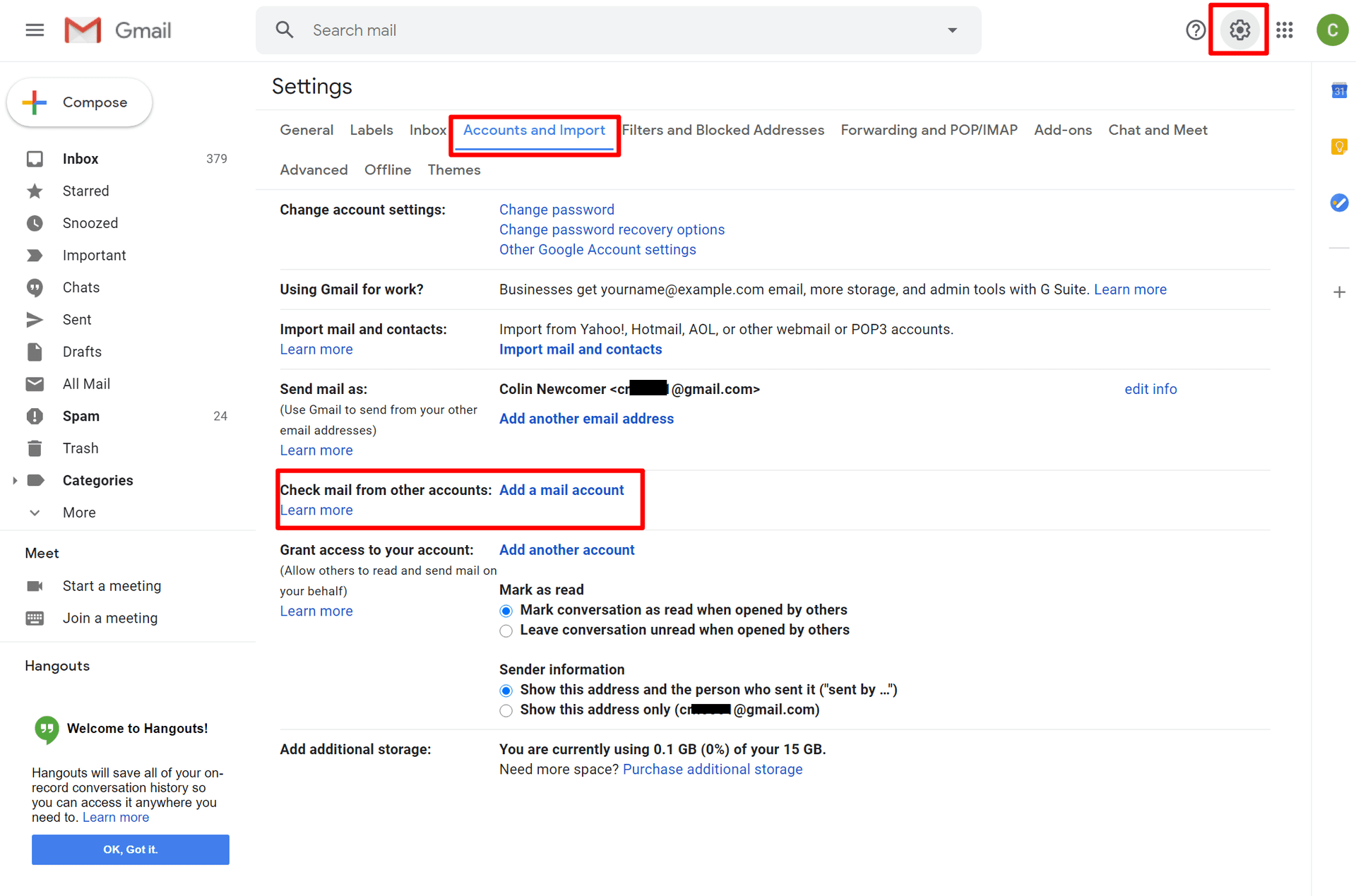
那应该打开一个包含多个步骤的弹出窗口。
第一步,输入您的自定义电子邮件地址–例如,you @ yoursite.com:
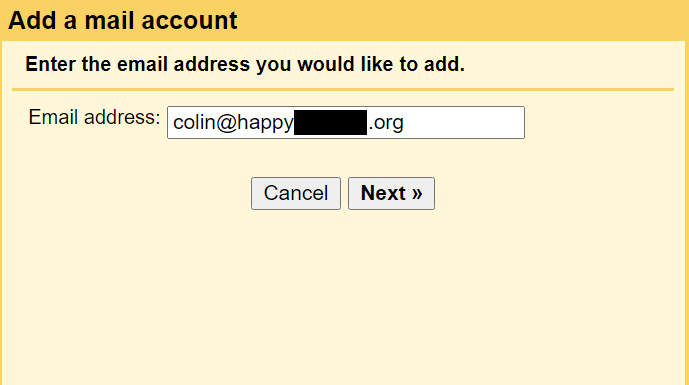
在下一步中,选择从我的其他帐户(POP3)导入电子邮件:
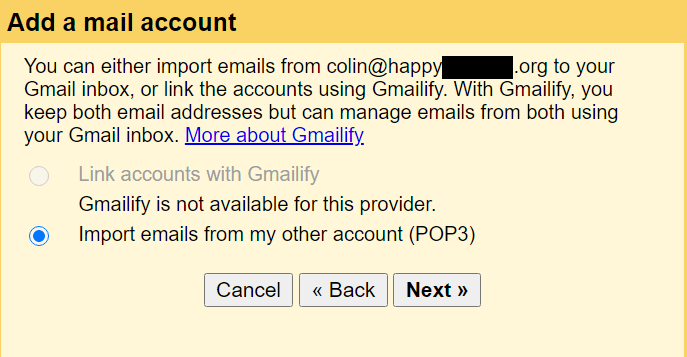
输入以下信息:
- 用户名–通常,这是您的完整电子邮件地址,但有时仅是@之前的部分。
- 密码–创建自定义电子邮件地址时设置的密码。
- POP服务器和端口-来自您的电子邮件主机。
- 选中保留副本…框。
- 选中始终使用安全连接…框。
- (可选)选择添加标签。
- 单击添加帐户以完成该过程。
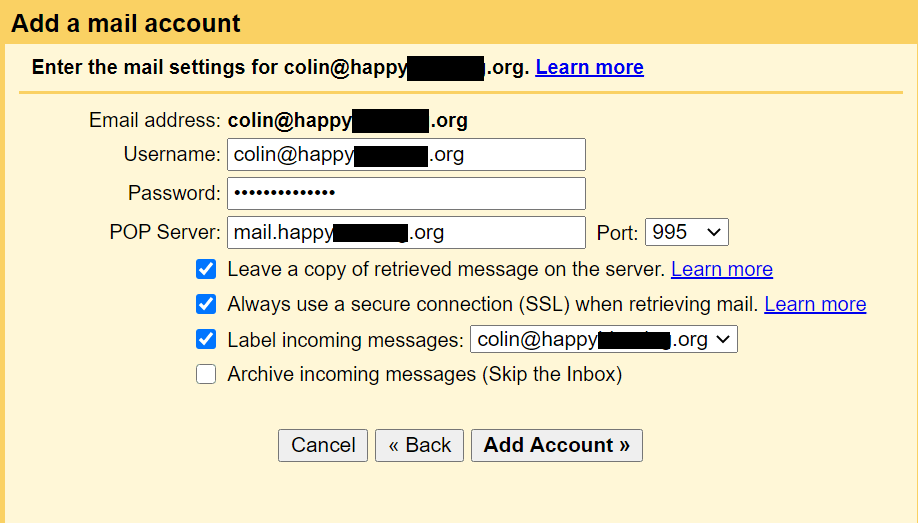
4.允许Gmail使用SMTP发送电子邮件
此时,到您的自定义域的新电子邮件应显示在您的Gmail帐户中。 但是,您将无法从您的自定义电子邮件域中回复他们。
要解决此问题,您需要将Gmail帐户配置为通过自定义电子邮件的SMTP服务器发送。 通常,您会在找到POP3信息的位置找到电子邮件的SMTP服务器信息:
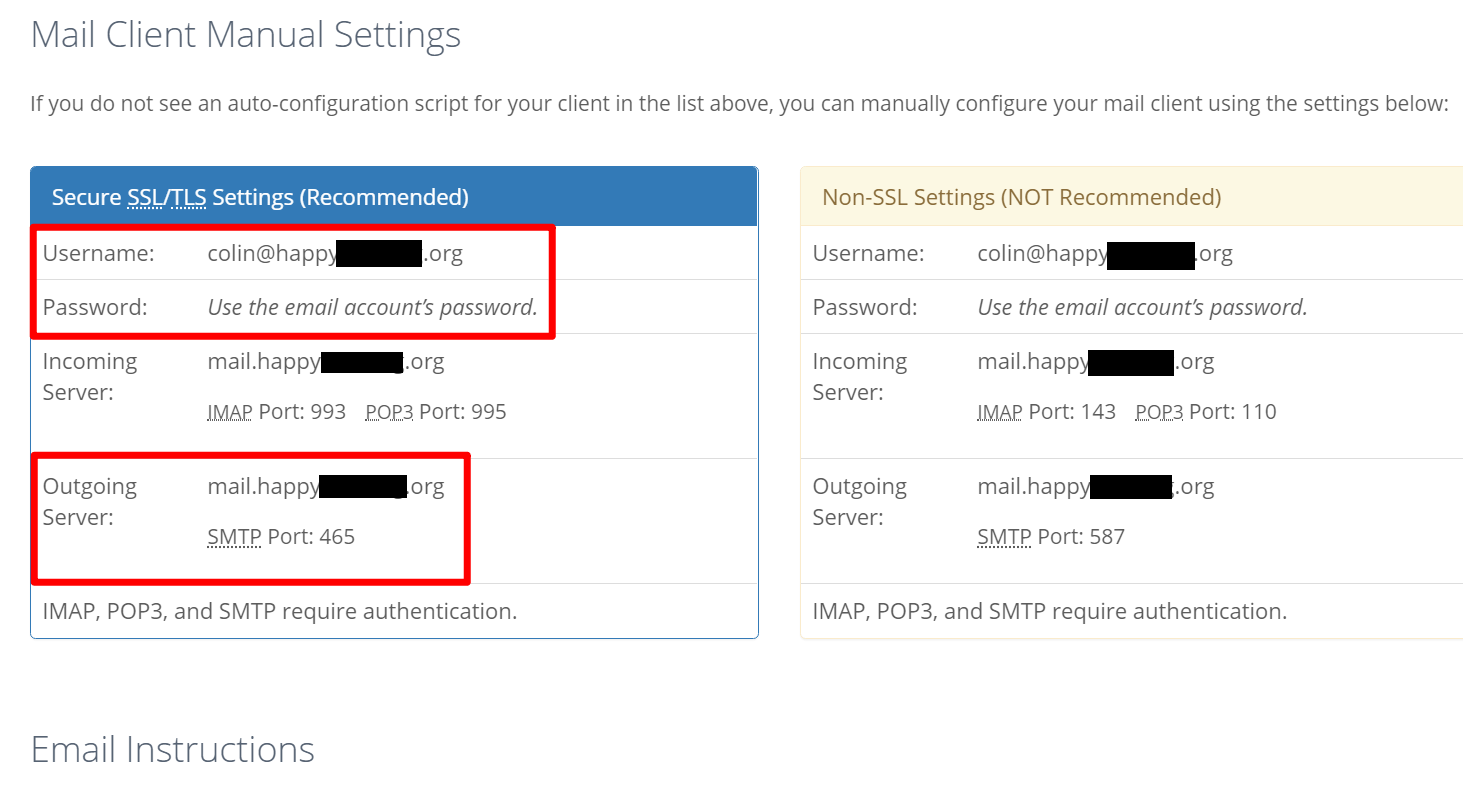
拥有SMTP信息后:
- 返回Gmail帐户设置中的“帐户和导入”区域。
- 找到“将邮件发送为”设置。
- 点击添加其他电子邮件。
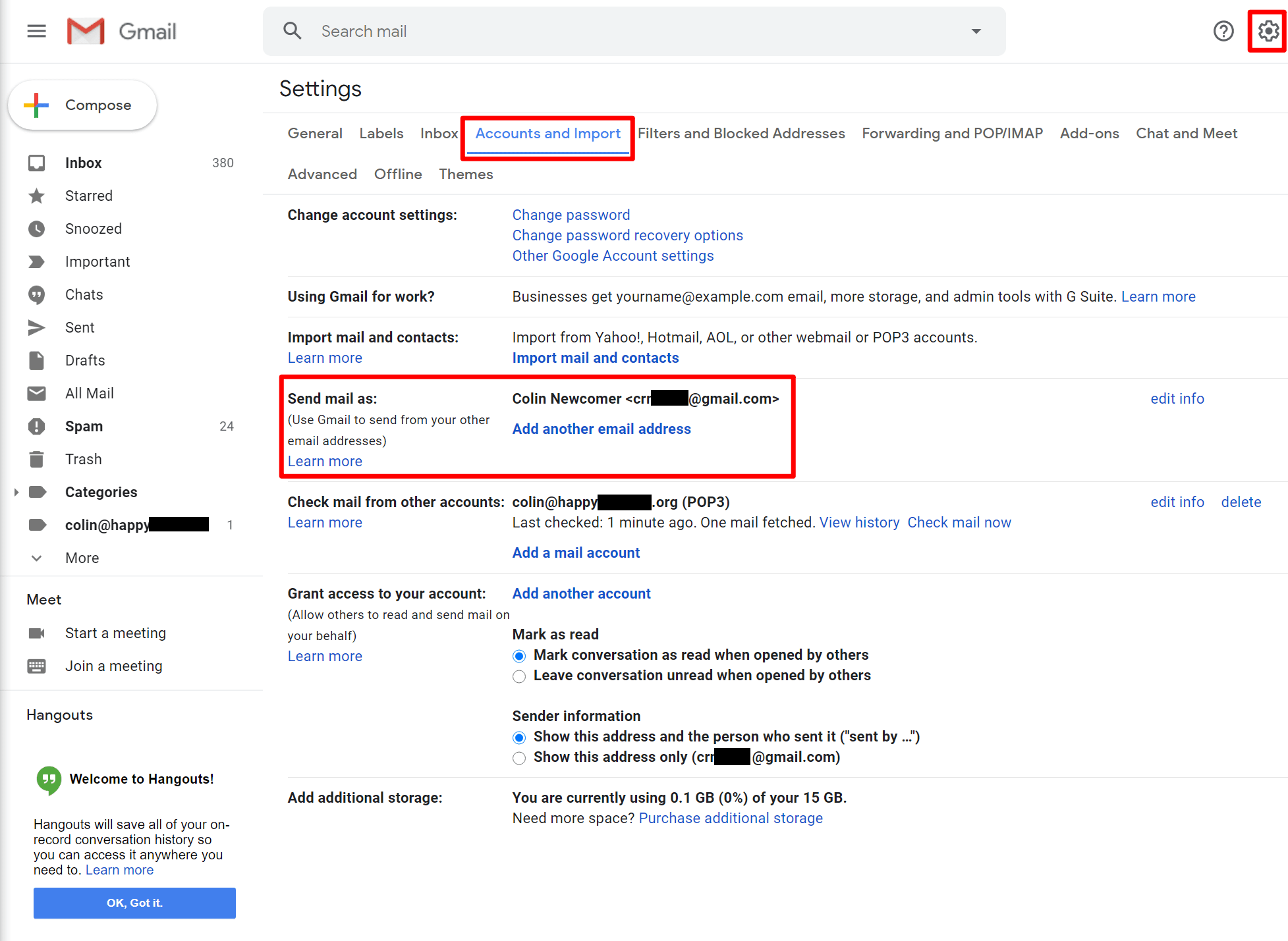
这将打开另一个具有多个步骤的弹出窗口。
在第一个屏幕上:
- 输入你的名字。
- 输入您正在使用的自定义电子邮件地址。
- 选中“视为别名”框。
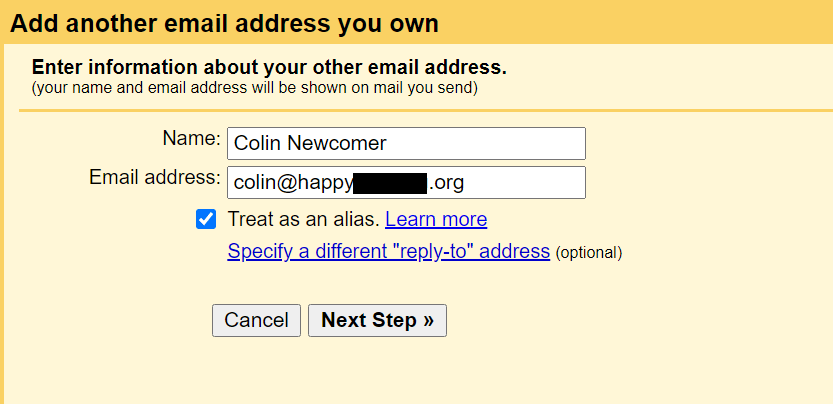
接下来,从您的电子邮件主机输入SMTP信息:
- SMTP服务器和端口–来自您的电子邮件主机。
- 用户名–通常,这是您的完整电子邮件地址,但有时仅是@之前的部分。
- 密码–创建自定义电子邮件地址时设置的密码。
- 选择Gmail建议的安全连接方式。
- 单击添加帐户。
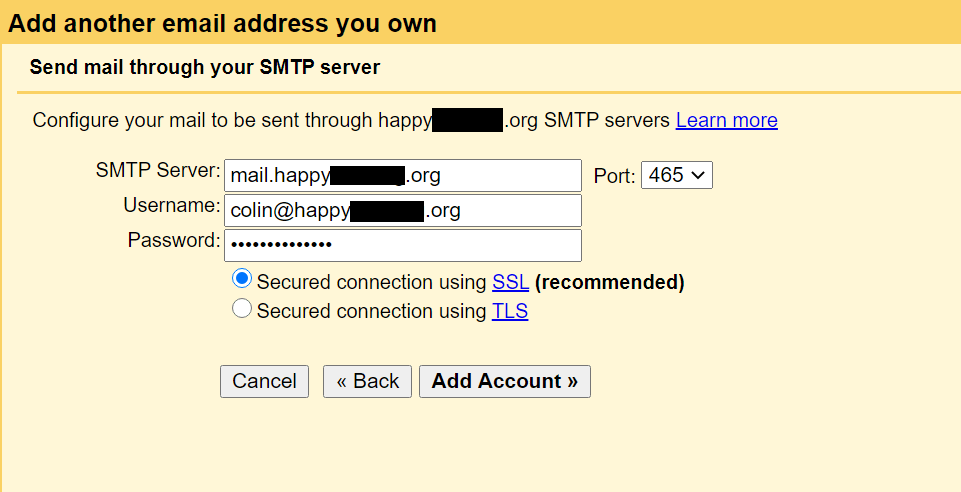
然后,Gmail将确认码发送到您的自定义电子邮件地址。 您需要单击该电子邮件中的链接,然后单击“确认”以完成该过程。
由于您已经将Gmail配置为从您的自定义域名接收电子邮件,因此您应该能够从Gmail帐户接收此电子邮件。 Gmail可能需要几分钟的时间才能从您的服务器中提取电子邮件。
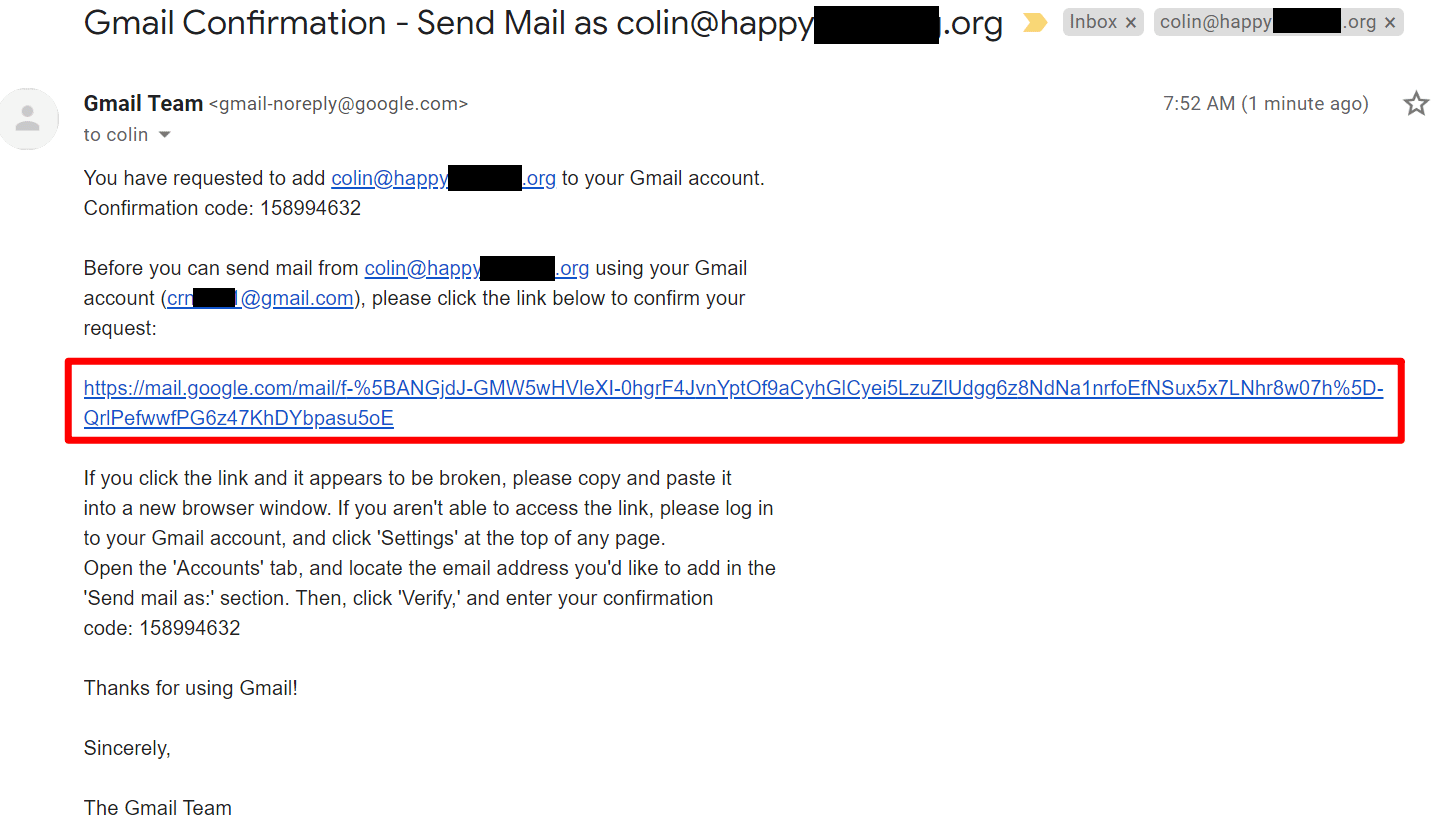
5.测试!
在这一点上,您应该做好准备。 您可以发送和接收一些测试电子邮件,以确保其正常工作。
在Gmail中编写新电子邮件时,您应该可以从“收件人”行上方选择要发送的电子邮件:
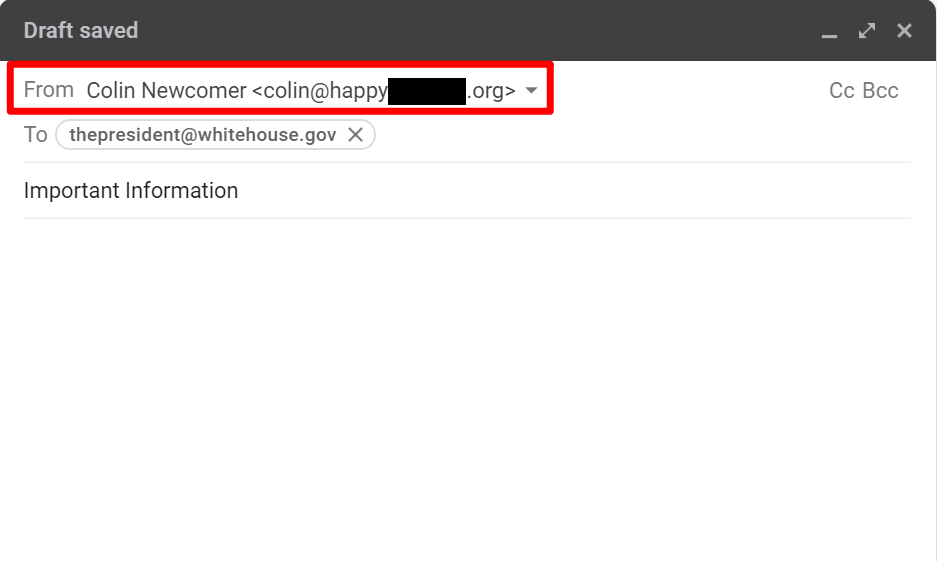
如果一切正常,那么您就完成了!
如何通过支付G Suite费用将Gmail与您自己的域名一起使用
如果您愿意付费,那么使用自己的域名使用Gmail的另一种方式是付费 Google的G Suite服务。
从本质上讲,G Suite允许您使用自己的自定义电子邮件创建整个Google帐户,而不用使用Gmail地址。 这不仅使您可以使用自己的域名访问Gmail,而且还使您可以分别访问其他Google工具,例如:
- 驾驶
- 文件
- 床单
- 遇见
- 日历
- 等等。
如果您拥有一个组织,则还可以为整个组织设置G Suite,以便所有人都可以轻松地共享文件。
这种方法有很多优点。 但是,不利的一面是它不是免费的! G Suite的价格为每位用户每月6美元。 因此,如果只有您,您每月只需支付$ 6。 但是,如果您的公司有五名员工,则您每月需要支付30美元(每月5×6美元)。
我们将在下面分享有关如何进行此设置的简短教程。 但是,如果您对这种方法感兴趣,实际上我们对如何设置G Suite有完整的指导:
1.创建一个G Suite帐户并按照向导进行操作
首先,请访问G Suite网站并按照帐户设置向导配置基本详细信息,例如您要与G Suite一起使用的自定义域。 这将是您电子邮件地址末尾的域名,例如@ yoursite.com:
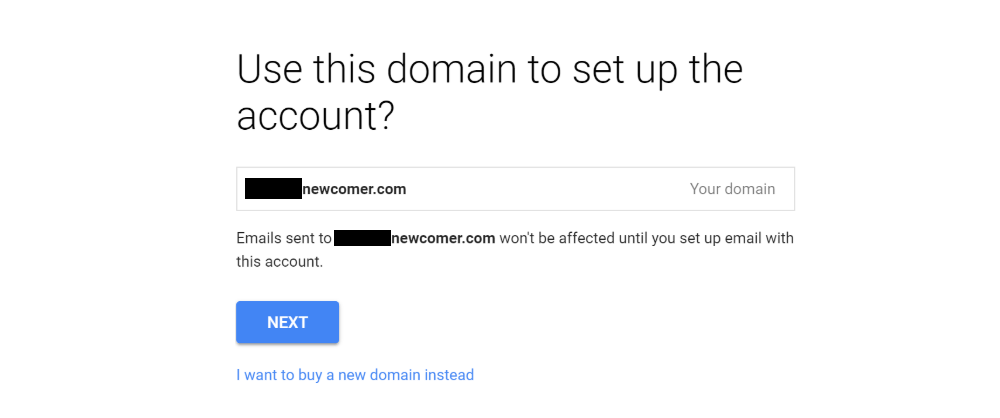
如果您是唯一使用G Suite的人,则在完成向导后就可以完成操作。 如果要给其他人自定义电子邮件地址,也可以在完成初始设置向导后执行以下操作:
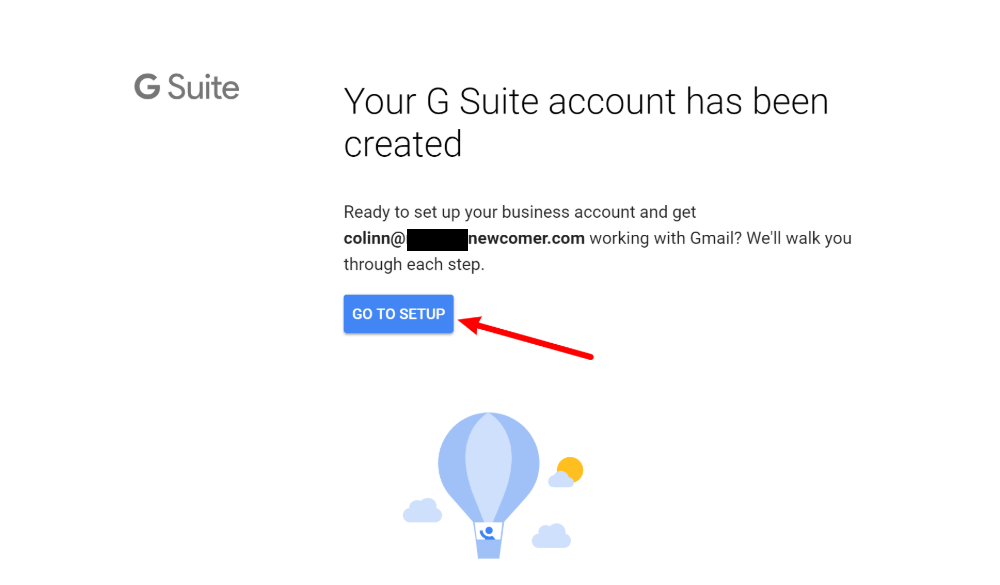
2.使用G Suite验证您的域名
接下来,您需要通过添加称为TXT记录的内容来使用G Suite验证域名。 根据您配置事物的方式,可以在以下任一位置执行此操作:
- 您的网络托管服务商(如果您将域名指向托管服务商的域名服务器)
- 您注册域名的地方
G Suite将为最受欢迎的主机/注册商提供详细说明。
使用cPanel(通过我的SiteGround托管帐户)添加TXT记录的样子如下:
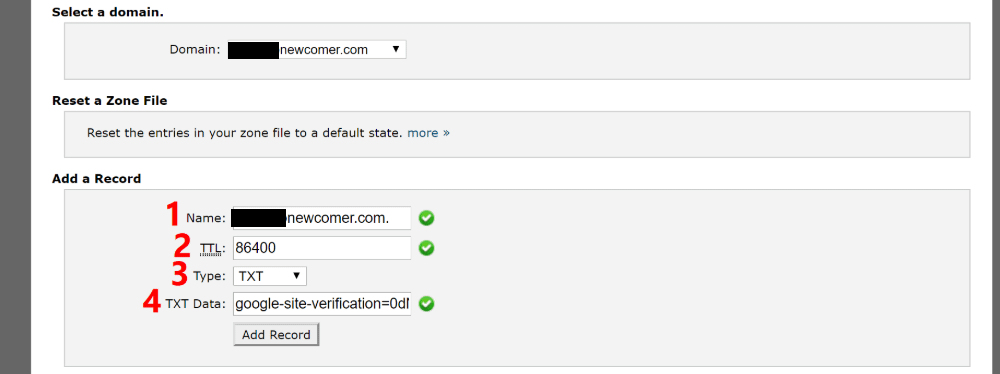
3.添加电子邮件的MX记录
验证域名后,您还需要添加另一种称为MX记录的记录,以便G Suite可以管理您域名的电子邮件。
您可以通过添加TXT记录的同一界面来执行此操作。 或者,许多网络主机都包含一个内置工具,可帮助您添加G Suite MX记录。
例如,使用SiteGround上的cPanel仪表板,您可以在MX Entry界面中获得专用的Set Google MX工具:
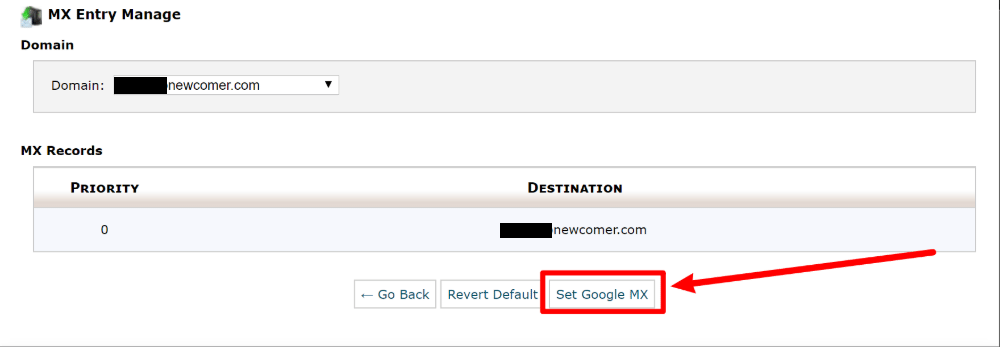
就是这样! 您应该已准备好将Gmail与您的自定义域名一起使用。
请记住-如果您想要更详细的外观, 查看我们完整的G Suite教程。
立即开始通过您自己的域使用Gmail
使用本文中的方法,您可以使用自己的自定义电子邮件地址的专业性和可烙印性来方便使用Gmail。
如果您已经拥有网站和电子邮件托管服务,则可以使用第一种方法免费使用带有自定义域名的Gmail。
使用#Gmail和自己的#域名easy的两种简单方法 点击鸣叫
如果您还没有电子邮件托管服务和/或想要将自定义电子邮件地址与免费的Gmail地址完全分开,则可能需要为G Suite付费。
还是对如何使用自己的域名使用Gmail有任何疑问? 在评论中问我们!
*此帖子包含会员链接,这意味着,如果您单击其中一个产品链接,然后购买产品,我们将收取佣金。 不用担心,您仍将支付标准金额,因此您无需承担任何费用。
